W aplikacji Operator Panel rozróżniamy 3 typy instrukcji:
- instrukcje dla wykonywanego planu kontroli;
- instrukcje dla stanowisk produkcyjnych;
- instrukcje dla operacji.
Pierwszy typ instrukcji został opisany w rozdziale dotyczącej kontroli jakości.
Dwa pozostałe typy można znaleźć w aplikacji Operator Panel pod ikoną trzech kropek (rys. 1).
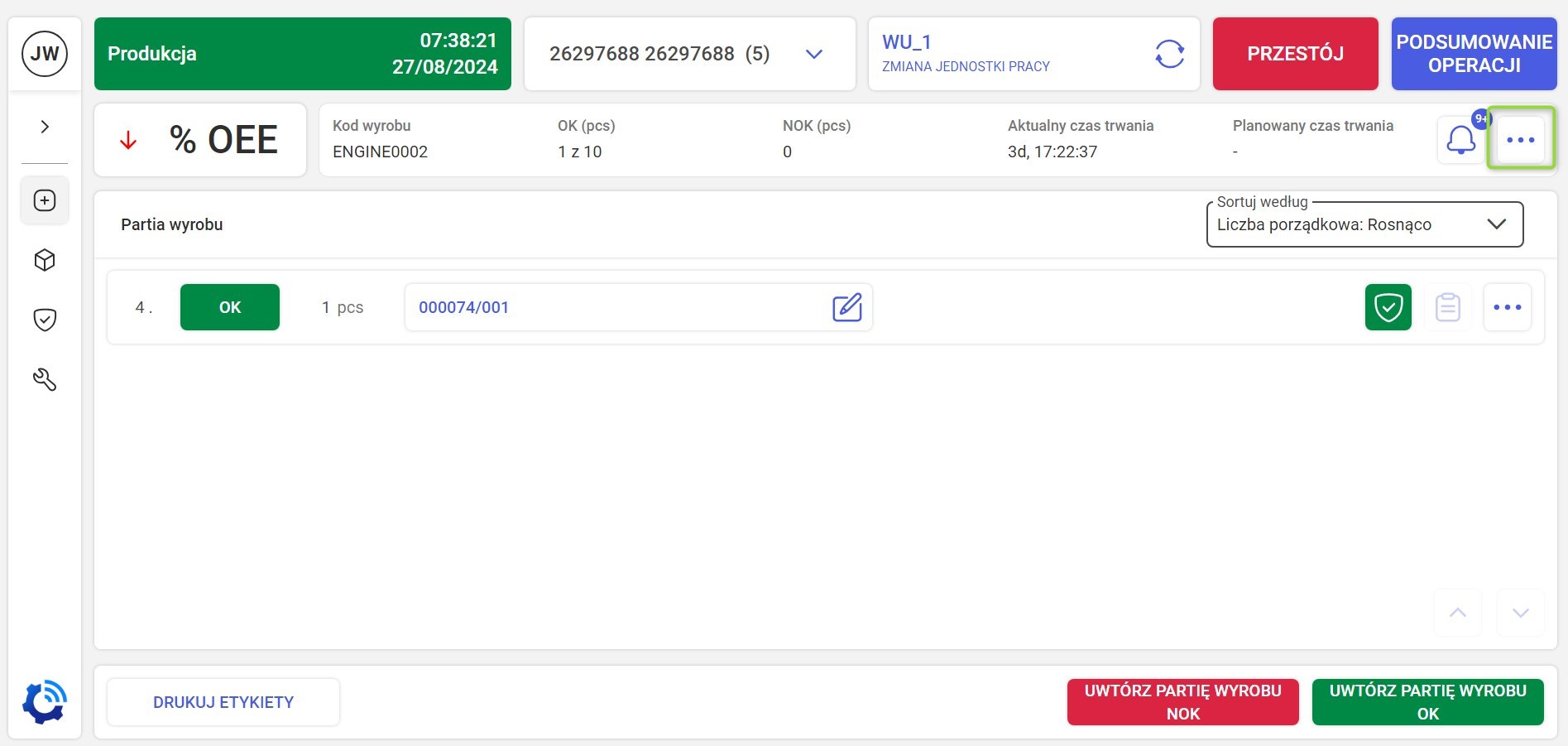
Następnie zostanie rozwinięte menu z prawej strony, z którego należy wybrać zakładkę INSTRUKCJE (rys. 2).
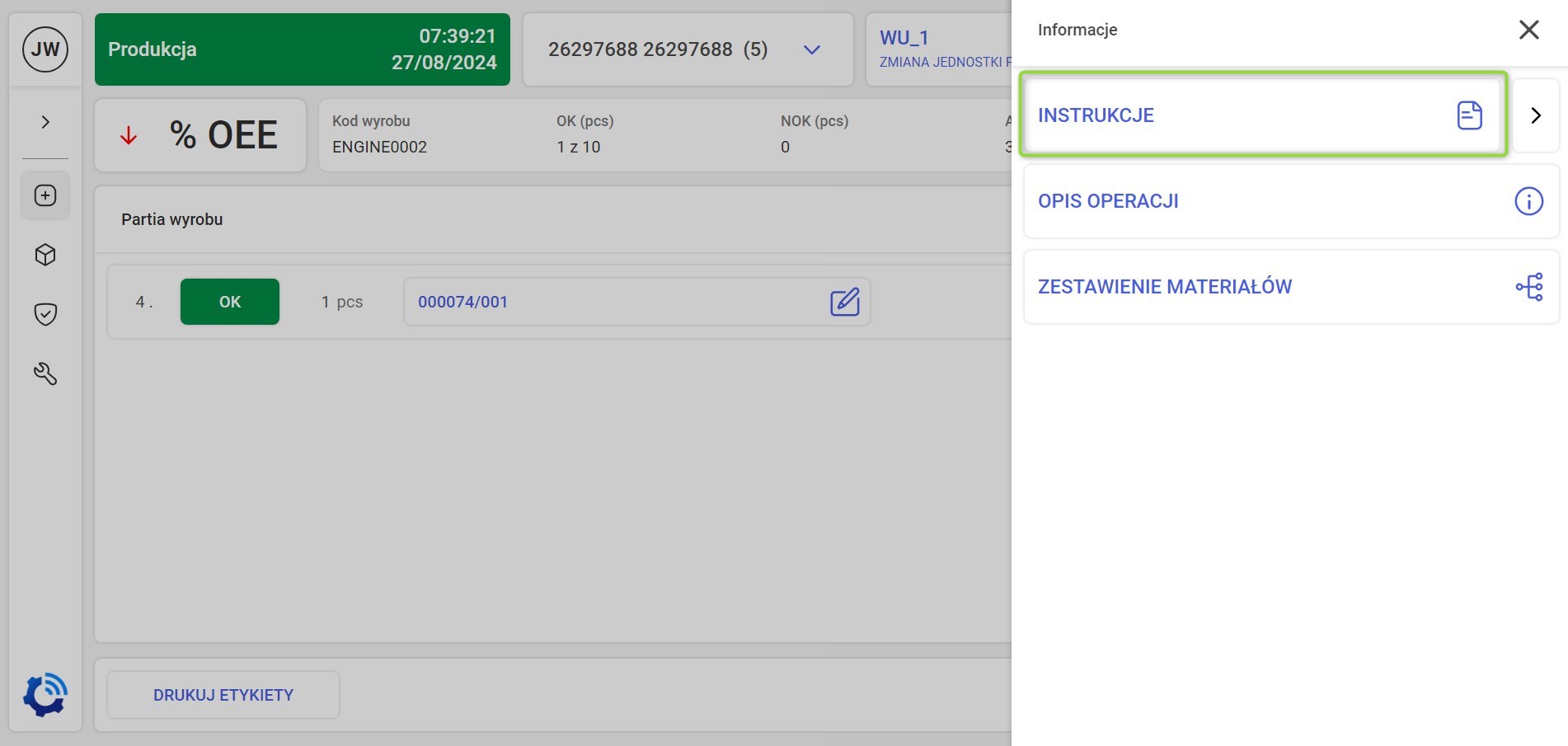
Instrukcje dla danych stanowisk pracy/urządzeń można dodawać w aplikacji Supervisor, więcej w tym rozdziale.
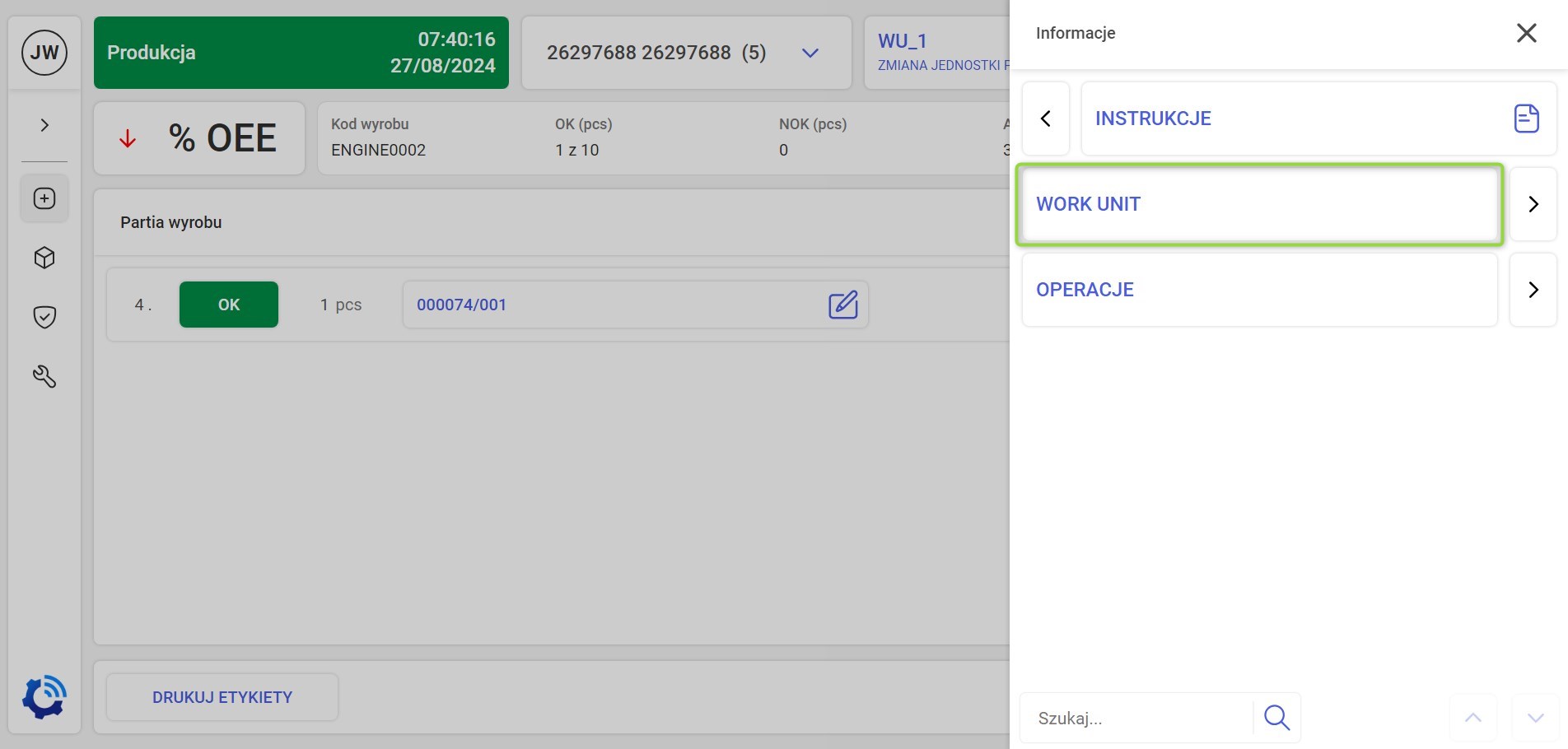
Z listy instrukcji można wybrać jedną z nich i klinąć w nią, żeby się pojawiła (rys. 4).
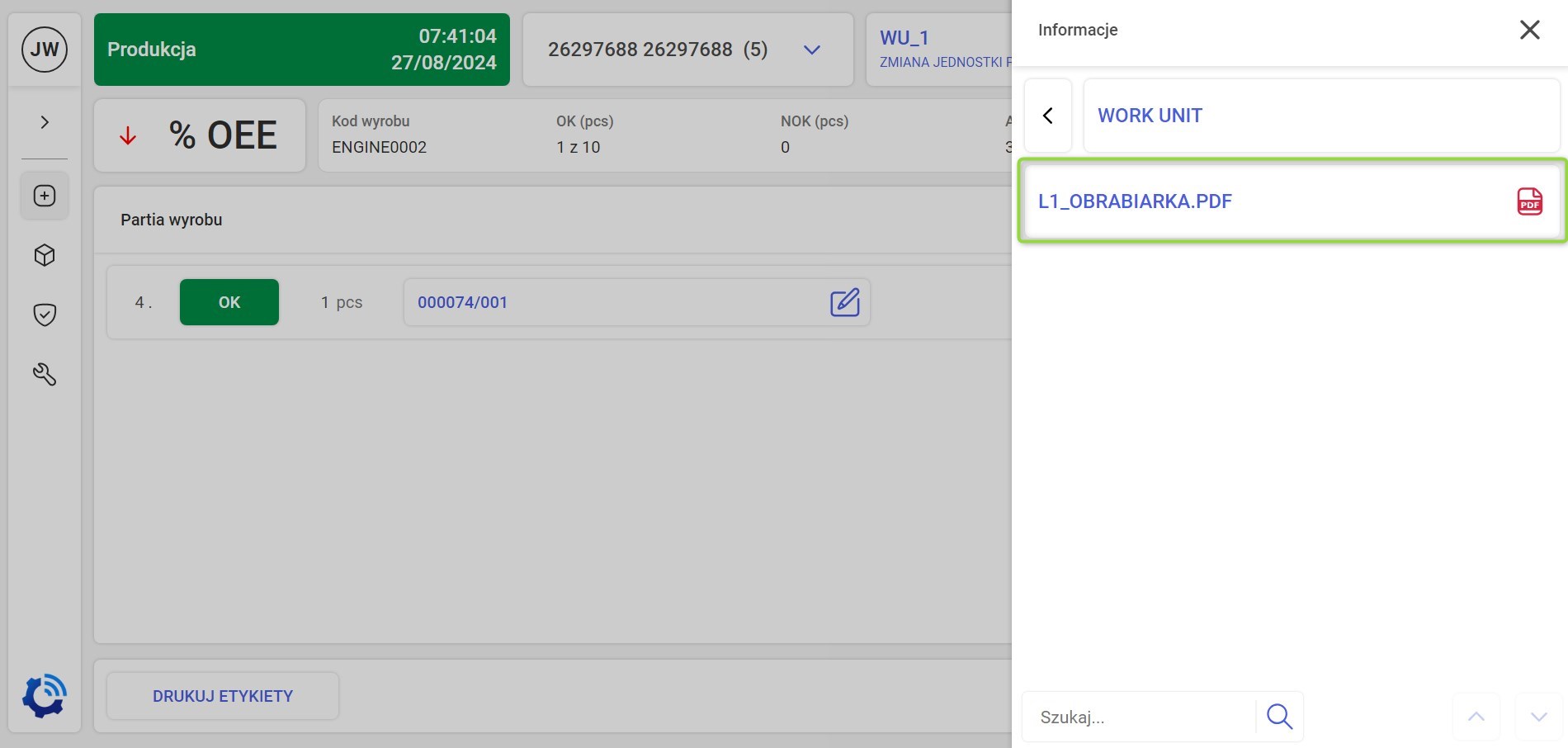
Wszystkie instrukcje posiadają panel kontroli, dzięki któremu można zobaczyć ile stron ma instrukcja, zmniejszyć/powiększyć ją, obrócić lub wyświetlić w trybie pełnoekranowym (rys. 5). Po lewej stronie widoczny jest podgląd kolejnych stron dokumentu.
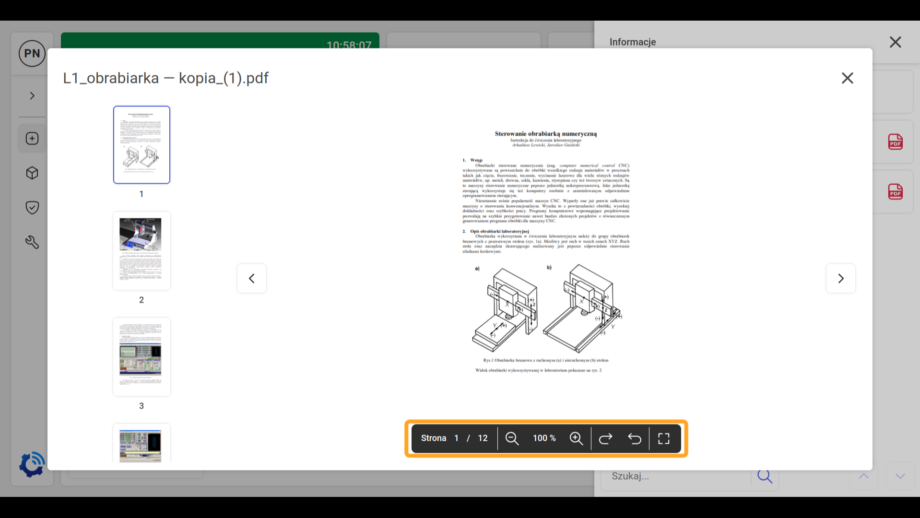
Instrukcja w trybie pełnoekranowym wygląda jak na rysunku 6, strzałkami w lewo/prawo można przechodzić między stronami. Chcąc wyjść z instrukcji należy wcisnąć ikonę zamknięcia.
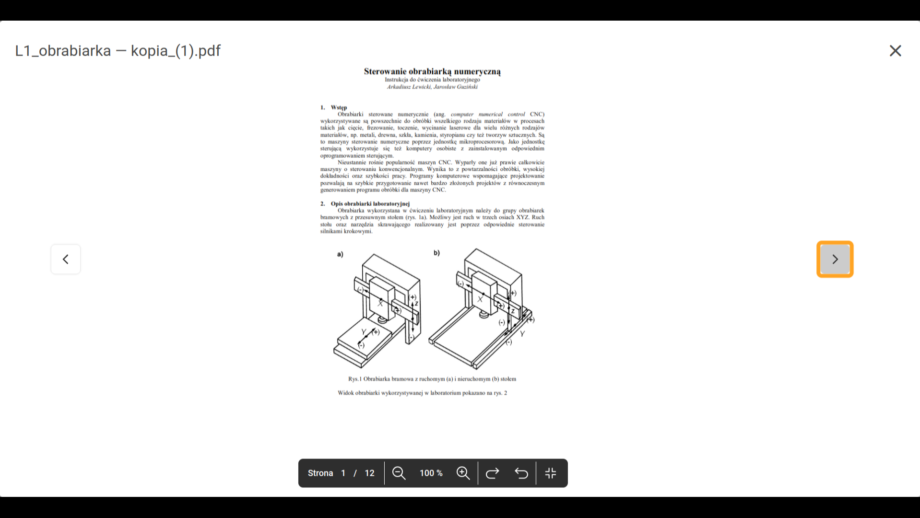
W celu otworzenia instrukcji dla operacji należy cofnąć się strzałką w lewo (rys. 7), a następnie wybrać zakładkę OPERACJE (rys. 8).
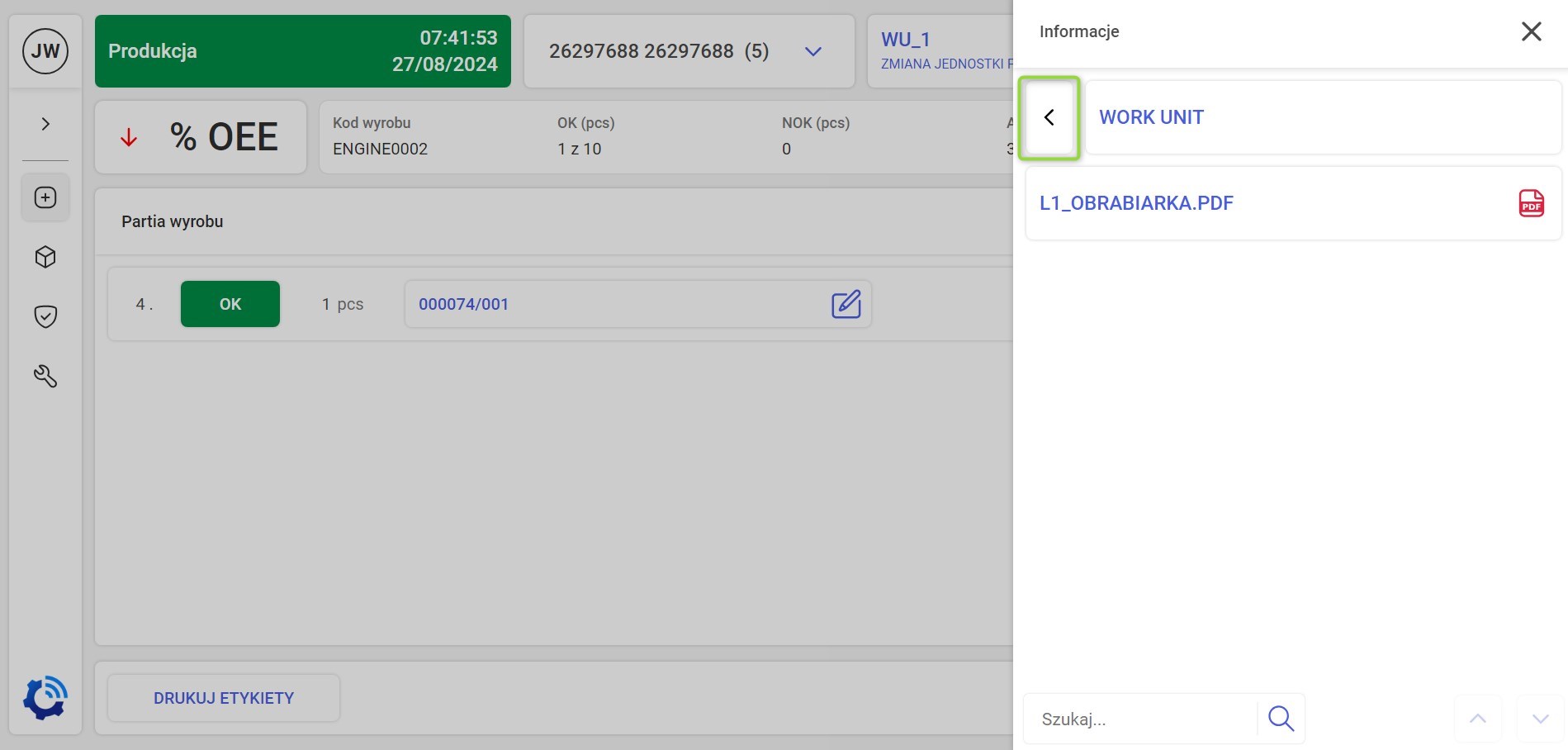
Instrukcje dla operacji są dołączane podczas tworzenia zleceń, nie ma możliwości dodania jej z poziomu aplikacji Operator Panel i Supervisor.
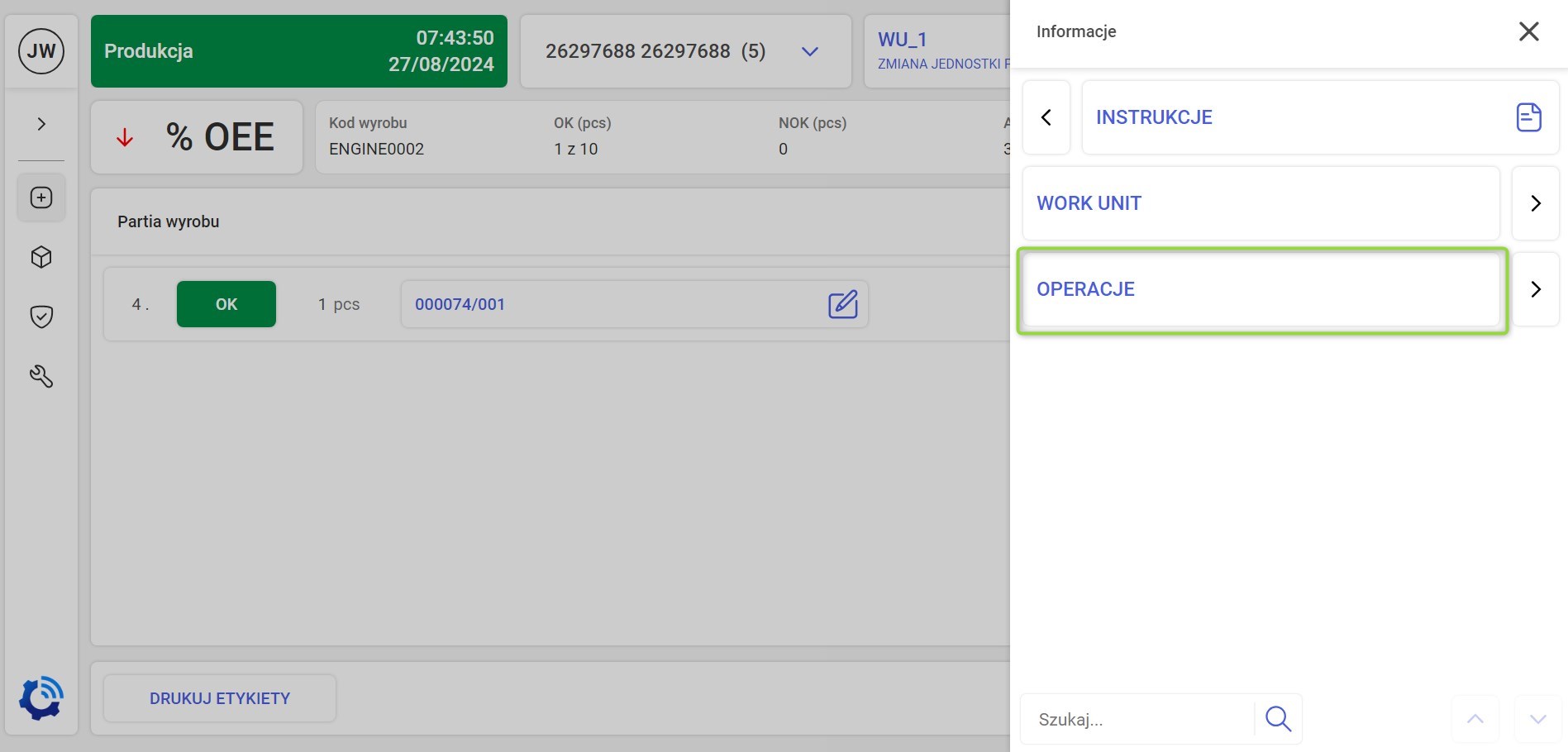
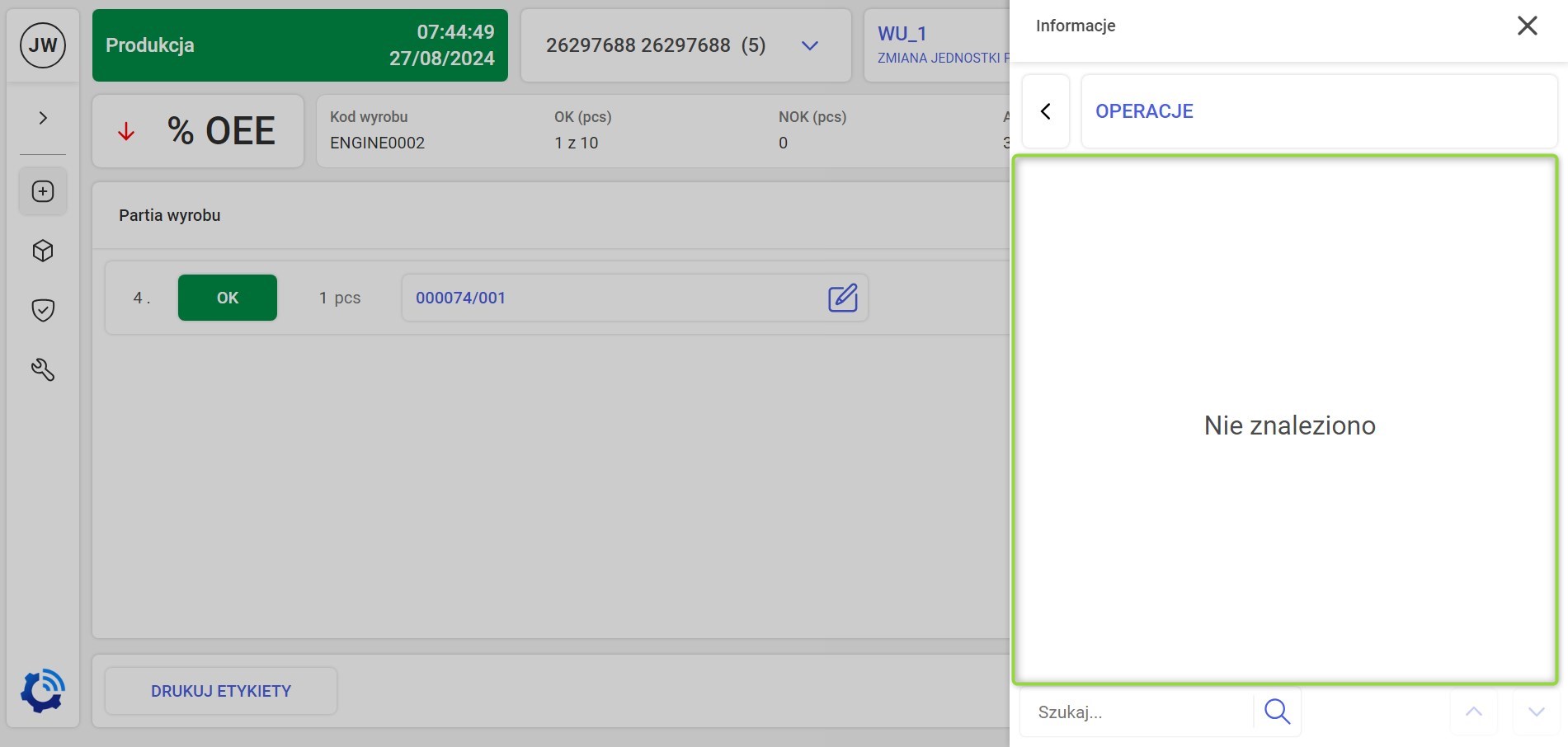
W tym przypadku rys.9 na liście nie ma przypisanych do operacji instrukcji.
